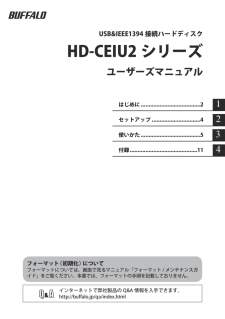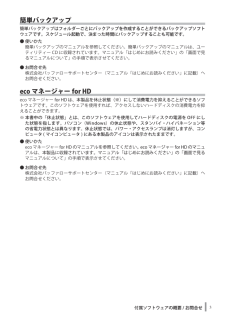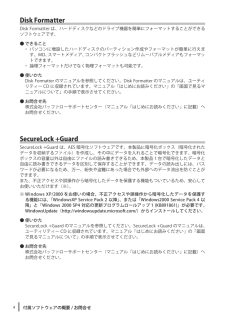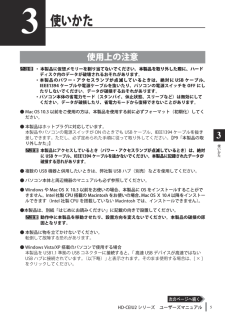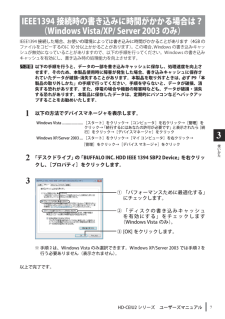Q&A
取扱説明書・マニュアル (文書検索対応分のみ)
"手順"5 件の検索結果
"手順"10 - 20 件目を表示
全般
質問者が納得エクスプローラで
C:Documents and Settings○○○My Documents (○○○はユーザ名)
のファイルをすべて選択し、右クリック→切り取り
外付けHDDのマイドキュメントへ貼り付けです。
5712日前view16
全般
質問者が納得このハードディスクに付属する、SecureLock+Guardというソフトを使うと、
ハードディスク内に暗号化された保護領域を作成できます。ここにデータを保存しておけば、
データを利用する際に、暗号化を解くためのパスワードが要求されます。
SecureLock+Guardは付属のCD-ROMなどからインストールできますので
電子マニュアルなどを参照の上、設定してみてください。
5938日前view35
全般
質問者が納得システムの復元ができれば元に戻ると思います。そのあとで、改めて外付けハードディスクの設定をしてください。
システムの復元ができない場合は、デバイスマネジャの黄色の!がついているドライバをいったん消去して再インストールしてください。
6136日前view32
USB&IEEE1394 接続ハードディスクHD-CEIU2 シリーズユーザーズマニュアルはじめに.......................................21セットアップ................................42使いかた.......................................53付録............................................114フォーマット(初期化)についてフォーマットについては、画面で見るマニュアル「フォーマット / メンテナンスガ� �������イド」をご覧ください。本書では、フォーマットの手順を記載しておりません。インターネットで弊社製品の Q&A 情報を入手できます。http://buffalo.jp/qa/index.html
付属��������� � ������������� � ���� ��� � ����35010556 ver.01付属ソフトウェアの概要 / お問合せ付属のソフトウェアの概要とお問合せ先をご案内します。本書は、Windows Vista�XP�2000 用�������������������� ������������������� �������������ます(����������は������� �� ���ます������������は������� �� ���ます�� ����は������� �� ���ます��Windows Server 2003やMacintoshではお使いになれませんのでご注意ください。Acronis True Image LEAcronis True Image LE は、バックアップを作成するソフトウェアです。Windows を起動したままバックアップを作成できます。データのバックアップだけでなく、OS のインストールされた領域のバックアップも可能です。システムの入った領域を他の領域にバックアップしておけば、システムの入った領域に何かあった場合、復旧が容...
付属��������� � ���� ��������� � ���� ��� � ����簡単バックアップ簡単バッ��ップは��ル�ーごと�バッ��ップ���すること�できるバッ��ップ��� ��ル�ーごと�バッ��ップ���すること�できるバッ��ップ���ごと�バッ��ップ���すること�できるバッ��ップ��� ������です�ス�ジ�ール��で、�ま�た���バッ��ップすること���です� です�ス�ジ�ール��で、�ま�た���バッ��ップすること���です�● 使�かた簡単バックアップのマニュアルを参照してください。簡単バックアップのマニュアルは、�ー �ーティ�ティー��に��されています。マニュアル�は��にお��ください�の�画面で見るマニュアルについて�の手順で表示させてください。● ����先株式会社バッファローサポートセンター(マニュアル�は��にお��ください�に記載)へお問合せください。eco マ�ージャー for HDeco マネージャーfor H� は、���を休���(�)にして消�電�を�える�とができるソフ for H� は、���を休���(�)にして消�電�...
付属��������� � ���� ��������� � ���� ��� � ����Disk Formatter�isk Formatter は、ハードディスクな�のドライブ機器を簡単にフォーマットする�とができるソフトウェアです。● できること・ パソコンに増設したハードディスクのパーティション作成やフォーマットが簡単に行えます。MO、スマートメディア、コンパクトフラッシュな��ムーバブルメディアもフォーマットできます。・ 論理フォーマットだけでなく物理フォーマットも可能です。● 使�かた�isk Formatter のマニュアルを参照してください。� isk Formatter のマニュアルは、�ーティ �ーティ�ティー��に��されています。マニュアル�は��にお��ください�の�画面で見るマニュアルについて�の手順で表示させてください。 。● ����先株式会社バッファローサポートセンター(マニュアル�は��にお��ください�に記載)へお問合せください。SecureLock +GuardSecureLock +Guard は、AES 暗号化ソフトウェアです。���に暗号化ボックス(暗号化され...
付属��������� � ���� ��������� � ���� ��� � ����Disk Manager(Windows XP/2000 のみ)2 台以上のハードディスクを 1 台の大容量ハードディスクとして使うソフトウェアです。容量が異なるハードディスクを組�合わせる�とが可能で、OS からは全てのハードディスクの容量を足した 1 台の大容量ハードディスクとして認識されます。例えば、250GB と 300GB の 2 台ハードディスクを使用されている場合、550GB(250GB + 300GB)のハードディスク 1 台としてお使いいただけます。● 使�かた�isk Manager のマニュアルを参照してください。� isk Manager のマニュアルは、�ーティ� �ーティ�ティー��に��されています。マニュアル�は��にお��ください�の�画面で見るマニュアルについて�の手順で表示させてください。● ����先株式会社バッファローサポートセンター(マニュアル�は��にお��ください�に記載)へお問合せください。ファイナルデータ(特別復元版 試供版)削除されたデータを検索し、市販のファイナ...
フォーマット / メンテナンスガイドNTFS 形式でのフォーマット本製品を NTFS 形式でフォーマットする手順を説明します。.��in����Me/98S�/98�Mac OS をお使いの場合は、NTFS 形式でフォーマットでき ��in����.Me/98S�/98�Mac.OS をお使いの場合は、NTFS 形式でフォーマットできません。FAT32 形式�Mac.OS 拡張形式でフォーマットしてください。. �本製品は、ダイナミックディスクにアップグレードすることはできません。※ダイナミックディスクについては、Windows のヘルプを参照してください。. �ここでは、NTFS 形式でフォーマットする��を��します。FAT32 形式でフォーマッ ここでは、NTFS 形式でフォーマットする��を��します。FAT32 形式でフォーマッ FAT32形式でフォーマッ 形式でフォーマットするときは、付属の Di�kF�rmatter でフォーマットしてください。詳しい ��は、P9「FAT32.形式でのフォーマット」を参照してください。 。1パソコンを��し、コン�ュー�の������A�mini�trat�...
2セットアップ本製品のセットアップ手順を説明しています。セットアップ別紙「はじめにお読みください」に記載の手順でセットアップしてください�。セットアップ時の注意● Windows2000 を使用している場合、セットアップ中に[新しいハードウェアの検出ウィザード]が表示されることがあります。この場合は、ウィザード画面の[完了]をクリックしてください。「このデバイス用のソフトウェアはインストールされましたが、正しく動作しない可能性があります。」と表示されますが、本製品は正常に動作します。●本製品のドライバ������������������������������������ー�����������������������������������がインストールされると、[デバイス マネージャ](※)に次のデバイスが追加されます。※[デバイス マネージャ]は次の方法で表示できます。Windows Vista................................ [スタート]をクリック→[コンピュータ]を右クリック→�����[管理]をクリック→「続行するにはあなたの許可が必要です」と表示されたら[続行]を...
3使いかた使用上の注意 ・ 本製品に仮想メモリ�����������������������������ー����������������������������を割り当てないでください。本製品を取り外した際に、ハードディスク内のデータが破壊されるおそれがあります。・本製品の���������������������������� �����パワー・������������������������ ケーブル、アクセスランプが点滅しているときは、絶対に USBIEEE1394 ケーブルや電源ケーブルを抜いたり、パソコンの電源スイッチを OFF にしたりしないでください。データが破損するおそれがあります。・パソコン本体の省電力モード(スタンバイ、休止状態、スリープなど)は無効にしてください。データが破損したり、省電力モードから復帰できないことがあります。● Mac OS ���� ������������������������������������10.3 以前����������������������������������をご使用の方は、本製品を使用する前に必ずフォーマット(初期化)してください。...
IEEE1394 接続時の書き込みに時間がかかる場合は?�������������������(Windows Vista/XP/ Server 2003 のみ)IEEE1394 接続した場合、お使いの環境によっては書き込みに時間がかかることがあります(4GB の�����������������������������������������ファイルをコピーするのに 10 分以上かかることがあります)。この場合、Windows の書き込みキャッシュが無効になっていることがありますので、以下の手順を行ってください。Windows の書き込みキャッシュを有効にし、書き込み時の処理能力を向上させます。 以下の手順を行うと、データの一部を書き込みキャッシュに保存し、処理速度を向上させます。そのため、本製品使用時に障害が発生した場合、書き込みキャッシュに保存されていたデータが破損 消失することがあります。本製品を取り外すときは、・必ず P9「本製品の取り外しかた」の手順で行ってください。手順を守らないと、データが破損、消失する恐れがあります。また、停電の場合や機器の障害時なども、データが破損・消失する恐れがあります...
付属��������� � ���� ��������� � ���� ��� � ����付属ソフトウェアのインストール付属ソフトウェアは、�riveNavigator(�ーティ�ティー��をパソコンにセットしたときに表 ソフトウェアは、�riveNavigator(�ーティ�ティー��をパソコンにセットしたときに表は、�riveNavigator(�ーティ�ティー��をパソコンにセットしたときに表 �ーティ�ティー ��をパソコンにセットしたときに表 ��をパソコンにセットしたときに表示されるメニュー)からインストールできます。以下の手順でインストールしてください。1付属のユーティリティー CD を�ソ�ンに�ットします。ユーティリティーCD を�ソ�ンに�ットします。 CD を�ソ�ンに�ットします。�riveNavigator が起動します。Windows �ista をお使いの場合、自動再生の画面が表示されたら、[�riveNavi.exe の実行 ]をク�ックしてください。また、�プログラムを続行するにはあなたの許可が必要です�と表示されたら、[ 続行 ] をク�ックしてください。2[かん�んス...
- 1